Voit ladata uusimman langattoman TP-Link-USB-sovittimen ohjaimen estääksesi yhteysongelmia Windows 11-, 10- ja 7-tietokoneissasi. Tämä artikkeli tutustuttaa sinut parhaisiin tapoihin tehdä se.
TP-Link on yksi suosituimmista verkkotuotteiden valmistajista. Se tuottaa laajan valikoiman tuotteita, kuten langattomia sovittimia ja reitittimiä. Kuitenkin, kuten kaikki tietokoneen oheislaitteet, sovitin tarvitsee TP-Link WiFi -sovitinohjaimen tukemaan sen toimintoja.
Ilman oikeaa ja yhteensopivaa TP-Link langattoman USB-sovittimen ohjainta sovitin ei ehkä pysty kommunikoimaan tietokoneen kanssa, mikä johtaa yhteysongelmiin. Tästä syystä tämä artikkeli opastaa sinua parhaiden mahdollisten tapojen kautta ladata, asentaa ja päivittää TP-Link WiFi -sovittimen ohjain Windows 11/10/7 -käyttöjärjestelmään. Anna meidän aloittaa niiden kanssa tuhlaamatta arvokasta aikaasi.
Menetelmät TP-Link WiFi -sovittimen ohjaimen lataamiseen, asentamiseen ja päivittämiseen
Voit ladata Windows 11-, Windows 7- tai Windows 10 TP-Link WiFi -sovitinohjaimen päivitetyn version seuraavasti.
Tapa 1: Lataa TP-Link WiFi-sovittimen ohjain TP-Linkin verkkosivustolta
TP-Link julkaisee tuotteidensa uusimmat ajurit virallisella verkkosivustolla. Voit myös etsiä ja ladata päivitetyn langattoman TP-Link-sovittimen ohjaimen sieltä. Tässä on yksityiskohtaiset vaiheet sen tekemiseen.
- Siirry ensin kohteeseen TP-Linkin virallinen verkkosivusto.
- Valitse nyt Koti Tyyppi-valikosta.
- Valita Sovittimet seuraavasta valikosta.
- Valitse nyt USB-sovittimet.
- Syötä omasi WiFi-sovittimen malli seuraavassa laatikossa.
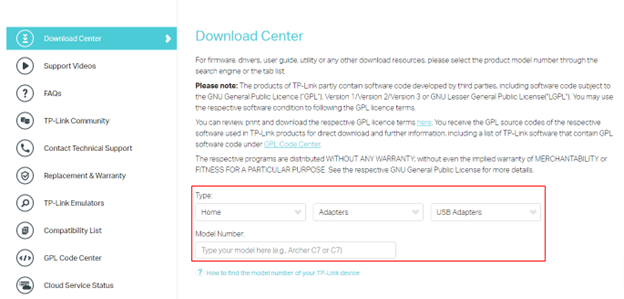
- Valitse sovitin.
- Valitse nyt laitteistoversio (jos sinun on tehtävä niin).
- Klikkaus ladata ladataksesi tarvittavat ohjainasetukset tietokoneellesi.
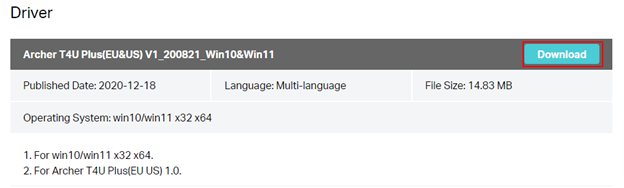
- Kaksoisnapsauta ladattua tiedostoa ja seuraa näytön ohjeita asentaaksesi langattoman TP-Link-USB-sovittimen ohjaimen Windows 10:een tai muihin Windows-versioihin.
Lue myös: D Link DWA 131 -ohjaimen lataus ja päivitys Windows 10:lle, 11:lle
Tapa 2: Lataa TP-Link USB WiFi -ohjain Laitehallinnan avulla
Laitehallinta on Windows-työkalu, jolla voit ladata ja päivittää eri oheislaitteiden ohjaimia. Vaikka tapa ladata ja asentaa ohjainpäivitykset kautta Laitehallinta on hieman pitkä, näin voit käyttää sitä TP-Link WiFi -sovittimen ohjaimen lataamiseen ja asentamiseen.
- Napsauta ensin hiiren kakkospainikkeella tehtäväpalkkia Windows-kuvake.
- Valitse nyt Laitehallinta käytettävissä olevista vaihtoehdoista.

- Tuplaklikkaus Verkkosovittimet laajentamaan niitä.

- Napsauta nyt hiiren kakkospainikkeella TP-Link WiFi-sovitinta ja valitse Päivitä ohjain vaihtoehto.

-
Etsi päivitetty ohjainohjelmisto automaattisesti jos sinulla on Windows 7/10. Jos sinulla on Windows 11, etsiä ohjaimia automaattisesti.

- Käynnistä tietokoneesi uudelleen, kun Windows on ladannut ja asentanut uusimman langattoman TP-Link-USB-sovittimen ohjaimen Windows 10-, 11- tai 7-käyttöjärjestelmille (saa kestää muutaman tunnin).
Lue myös: Langattoman verkkosovittimen ohjain Lataa ja asenna uudelleen Windows 10:lle
Tapa 3: Lataa TP-Link WiFi -sovittimen ohjainpäivitys automaattisesti (suositus)
Manuaalisiin menetelmiin ohjainten lataamiseen ja asentamiseen liittyy riski, että suorituskyky heikkenee. Saatat vahingossa asentaa yhteensopimattoman tai väärän ohjaimen, mikä vaikuttaa negatiivisesti laitteen suorituskykyyn. Lisäksi ohjainten manuaalinen päivittäminen vie paljon aikaa.
Tästä syystä tuemme automaattisia ohjainpäivityksiä erillisen ohjelmiston kautta (esim. Bit Driver Updater). Bit Driver Updater päivittää kaikki vanhentuneet ohjaimet välittömästi, turvallisesti ja automaattisesti yhdellä hiiren napsautuksella.
Ohjainten automaattisen päivityksen lisäksi tämä ohjelmisto tarjoaa ajurien varmuuskopiointi- ja palautustoiminnot, ajoitetut tarkistukset, ohjaimen latausnopeuden kiihdytyksen ja monia muita hyödyllisiä ominaisuuksia.
Voit napsauttaa alla olevaa linkkiä ladataksesi, asentaaksesi ja kokeillaksesi tätä uskomatonta ohjelmaa.

Bit Driver Updater skannaa tietokonettasi muutaman sekunnin ajan asennuksen jälkeen listatakseen kaikki vanhentuneet ajurit. Kun vanhentuneet ohjaimet näkyvät näytölläsi, voit tehdä sen Päivitä kaikki nämä ohjaimet yhdellä napsautuksella tehdäksesi sen.
Sinulla on myös mahdollisuus päivittää vain langattoman TP-Link-sovittimen ohjain. Voit tehdä tämän napsauttamalla Päivitä nyt -painiketta. Kaikkien ajurien päivittäminen on kuitenkin parempi vaihtoehto varmistaaksesi sujuvan ja häiriöttömän tietokoneen suorituskyvyn.
Lue myös: Päivitä Wifi-ohjain Windows 10:ssä – Päivitä langaton ohjelmisto helposti
Tapa 4: Yritä päivittää käyttöjärjestelmä
Käyttöjärjestelmän päivittäminen on myös suosittu tapa ladata ja asentaa TP-Link langattoman USB-sovittimen ohjaimen päivitetty versio. Se ei kuitenkaan välttämättä onnistu, jos valmistaja julkaisi ohjainpäivitykset vasta äskettäin. Silti tässä on, miten sitä kokeillaan.
- Ensinnäkin, käytä yhdistelmää Windows ja minä näppäimiä päästäksesi asetuspaneeliin.
- Valitse nyt Päivitys ja suojaus näytön asetuksista.

- Valitse vaihtoehto Tarkista päivitykset.

- Lataa nyt saatavilla olevat päivitykset ja asenna ne.
- Lopuksi käynnistä tietokone uudelleen suorittaaksesi Windows 11/Windows 10/Windows 7 TP-Link WiFi-sovittimen ohjaimen.
Lue myös: Kuinka ladata Realtek Wifi -ohjain Windows 10:lle, 11:lle
TP-Link WiFi-sovittimen ohjain ladattu
Tämä artikkeli tuo esiin parhaat tavat ladata, asentaa ja päivittää TP-Link WiFi -sovittimen ohjain Windows 10/11/7:lle. Voit hankkia tarvittavan ohjaimen millä tahansa näistä tavoista. Suosittelemme kuitenkin käyttämään Bit Driver Updater -ohjelmaa asioiden helpottamiseksi.
Jos sinulla on kysyttävää tai epäselvyyttä tästä artikkelista, ota meihin yhteyttä kommenttiosiossa. Pysy kuulolla, niin saat hyödyllisiä teknisiä oppaita.